So verhindern Sie, dass HDD nach dem Übergeben der Standard -Leerlaufzeit in Windows 10 ausgeschaltet wird
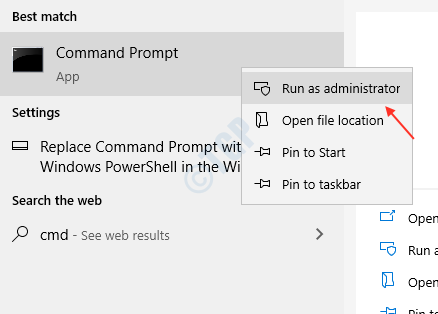
- 4337
- 117
- Tamina Liebach
Wenn wir das Windows -System mit Tastatur- oder Mausbewegungen einhalten, signalisiert es als Laufen. Aber nach einer bestimmten Zeit, wenn die Systeme ohne Mausbewegung oder Tastatur gedrückt bleiben, schaltet die Festplatte ab. In Windows 10 beträgt die Standardzeit für die Leerlaufoption 30 Minuten. Danach wird die Festplatte ausgeschaltet, was sich verzögert, wenn Sie versuchen, darauf zuzugreifen. Hier in diesem Artikel zeigen wir Ihnen Möglichkeiten, wie Sie es vermeiden können.
Methode 1: So vermeiden Sie es über die Eingabeaufforderung.
Schritt 1: Öffnen Sie die Eingabeaufforderung als Administrator.
Drücken Sie Winkey und Typ CMD.
Klicken "Als Administrator ausführen“.
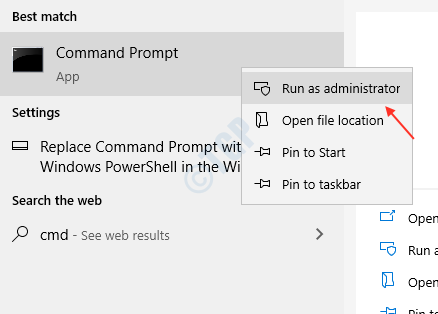
Schritt 2: Führen Sie den folgenden Befehl in der Eingabeaufforderung ohne Zitate aus.
powercfg /setdcvalueIndex Scheme_Current 0012ee47-9041-4B5D-9B77-535FBA8B1442 6738E2C4-E8A5-4A42-B16A-E040E769756E 0
powercfg /setAcValueIndex Scheme_Current 0012ee47-9041-4B5D-9B77-535FBA8B1442 6738E2C4-E8A5-4A42-B16A-E040E769756E 0
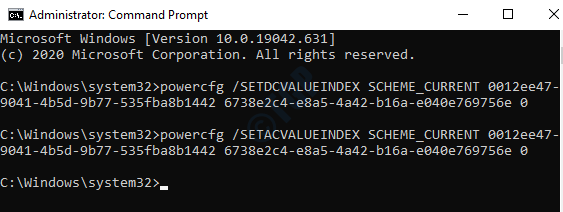
Nachdem Sie dies in der Eingabeaufforderung eingestellt haben, werden Sie feststellen.
Methode 2: So vermeiden Sie die Festplatte, durch Stromoptionen ausgeschaltet zu werden.
Schritt 1: Drücken Sie Winkey + r.
Führen Sie diesen Befehl im Dialogfeld "Ausführen" ohne Zitate aus.
"Kontrolle.exe powercfg.Cpl ,, 3 ”
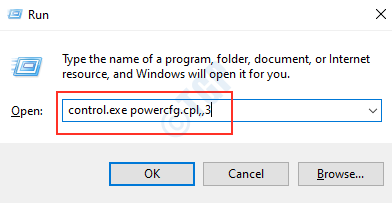
Sobald Sie diesen Befehl ausgeführt haben.
Dann müssen Sie eine Option auswählen: Festplatte und einstellen Batterie (Minuten) Zu "0" Wie nachfolgend dargestellt.

Klicken OK.
Diese Methode hilft Ihnen auch dabei, die Festplatte auszuschalten. Sie können nach der Leerlaufzeit der Windows ohne Verzögerung darauf zugreifen.
Ich hoffe, Ihnen hat diesen Artikel gefallen.
Danke!
- « So deaktivieren Sie Suchvorschläge in Microsoft Edge
- Die statische IP -Adresse und den DNS -Server in Windows 10 Fix kann nicht geändert werden »

